Como consertar o iPhone 6 procurando serviço
Experimentando iPhone 6 sem serviço questão é, embora não seja uma coisa comum, um grandenúmero de pessoas enfrentam isso. Às vezes, do nada, esse problema estranho pode surgir e deixá-lo desamparado. Você não será capaz de usar a Internet, fazer ou receber uma chamada, ou até mesmo enviar mensagens de texto para qualquer pessoa. Se o seu iPhone 6 está se comportando assim, então você realmente não precisa se preocupar. Neste artigo, vamos apresentar-lhe as correções mais úteis para este iPhone 6 procurando por problemas de serviço.
Razões por trás do iPhone 6 em busca de rede
Há muitas razões que podem levar a este problema estranho com o seu iPhone 6. As razões podem incluir -
- Rede deficiente
- Operadora / provedor de rede tendo problemas temporários
- O modo avião está ativado
- Atualização do iOS com bugs
- Cartão SIM mal montado
- Problemas de software ou hardware
Como consertar o iPhone sem problema de serviço
Existem várias maneiras de corrigir o problema sem serviço no seu iPhone 6 / 6s. Trouxemos para você uma lista de soluções aqui, passe por elas.
1. Reinicie o iPhone
A primeira opção que você deve tentar é reiniciar o seuIphone. Pressione e segure o botão "Sleep / Wake" no seu iPhone. Quando você vir a barra "Deslize para desligar" na parte superior, deslize-a para a direita para desligar o dispositivo. Agora, reinicie o seu iPhone e verifique se o problema sem serviço no seu iPhone foi corrigido ou não.

2. Remova o cartão SIM e insira novamente
Remover e reinserir o cartão SIM pode até resolver o problema. Você precisa seguir as etapas abaixo mencionadas para remover e reinserir o SIM.

- Desligue o seu iPhone primeiro. Olhe no lado direito do seu iPhone 6 para encontrar a bandeja do SIM. Obtenha um clipe de papel ou a ferramenta de ejeção de SIM e insira no orifício adjacente à bandeja do SIM.
- Retire a bandeja do cartão SIM com cuidado depois de soltá-lo com a ferramenta de ejeção de SIM. Agora, monte corretamente o cartão SIM na bandeja e reinsira-o no slot SIM do seu iPhone.
- Ligue o seu iPhone e veja se o problema foi resolvido.
3. Remova todos os acessórios
Usando acessórios não autorizados ou os que nãosuportado por dispositivos da Apple pode atrapalhar o funcionamento do seu iPhone. No caso de ter algum acessório conectado ao seu iPhone, desconecte-os. Desconecte se você tiver fones de ouvido conectados ao iPhone. Reinicie o iPhone depois de desconectar os fones de ouvido, ele deve funcionar agora.
4. Desativar o modo avião
O iPhone 6 diz que o problema de busca pode ocorrer se você tiver deixado o "Modo Avião" ligado por engano. Aqui estão os passos para consertar isso -

- Lançar "Configurações" no seu iPhone e procure por "Modo Avião".
- Alterne o controle deslizante "Modo Avião" para desativado.
- Verifique na barra de notificação do iPhone que o ícone "Modo Avião" não está destacado.
5. Verifique as configurações de hora e data
Data e hora erradas também interrompem os serviços do iPhone. É importante garantir que as configurações de data e hora estejam corretas. Aqui vem os passos -
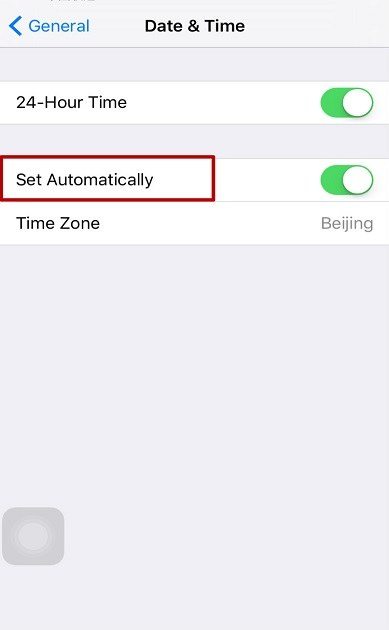
- Recomenda-se que o iOS mais recente seja atualizado no seu iPhone.
- Agora, navegue em "Configurações"> "Geral"> "Data e Hora"> "Fuso Horário" e verifique as configurações. O fuso horário configurará a data e a hora automaticamente.
6. Redefinir as configurações de rede
Para corrigir oiPhone 6 procurando por rede, aqui estão os passos para redefinir as configurações de rede.
- Navegue por "Configurações"> "Geral"> "Redefinir"> "Redefinir configurações de rede".
- Digite a senha do iPhone ao redefinir as configurações de rede para confirmar sua seleção.

7. Atualizar configurações da operadora
Você precisa atualizar as configurações da operadora para resolveriPhone 6 procurando por problemas de rede. Primeiro de tudo, atualize para a versão mais recente do iOS e veja se o problema foi corrigido. Caso isso não ajude a entrar em contato com sua operadora / operadora de celular em relação à sua conta.
8. Restaure o iPhone no iTunes
A maior questão do iPhone, incluindo o iPhone 6, que busca redes, é resolvida com a restauração do iTunes. Aqui está o processo detalhado para redefinir o iPhone -
- Inicie o iTunes no seu computador e conecte seu iPhone.
- Toque na guia "Resumo" logo abaixo do ícone do seu dispositivo no iTunes. Depois disso, clique no botão "Restaurar o iPhone…" para restaurar o seu iPhone.
- Espere até que o iPhone seja reiniciado automaticamente.

Corrigir problemas do iOS sem perda de dados
Quando nenhum dos métodos acima lhe ofereceusolução para o iPhone 6 sem problema de serviço, você sempre pode tentar Tenorshare ReiBoot. Esta ferramenta incrível pode corrigir todos os problemas com dispositivos iOS. Não só o iPhone 6 sem problema de serviço (relacionado ao iOS) pode ser corrigido com esta ferramenta poderosa, mas você também pode consertar o seu iPhone se ficar preso no modo de recuperação, devido a falhas do software, atualização do iOS ou superaquecimento, este software pode resolver o problema facilmente. Além disso, a ferramenta ajuda você a corrigir os erros do iTunes, bem como os principais problemas de tela presa com os iPhones. Suportando todas as versões do iOS e os principais modelos de iPhone / iPad, este software é eficiente o suficiente para resolver o problema sem serviço. A melhor parte sobre este software é que não há risco para os dados do seu iPhone.
<
Depois de passar pelo artigo, acreditamos queVocê tem uma boa idéia sobre as razões e como resolver o iPhone 6 / 6s continua procurando serviço. Quando você está em dúvida para escolher qual método para corrigir o seu problema, recomendamos que você escolha Tenorshare ReiBoot. Manter seus dados seguros é a principal preocupação e Tenorshare ReiBoot faz isso com certeza.
)








